Omeka.net(Classic)の使い方:チャプター4 タグを管理する
Omeka.netの使い方を説明します。チャプター3以降は、Omeka Classicの使用方法と共通です。
Creative Commons - BY -- 2014
Use Case: Scholars, Omeka.net, http://info.omeka.net/omeka-net-help/use-case-scholars/
(翻訳&改訂:中村覚)
タグは、データを記述するキーワードまたはフレーズです。それらはコンテンツを簡単に見つけられるようにするために分類する非階層的なラベルです。
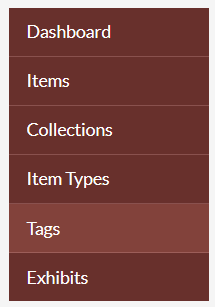
タグを管理するには、サイトのOmeka.net管理パネルにサインインし、左側のナビゲーションバーから”Tags(タグ)”を選択します。アーカイブ内のアイテムに関連付けられているすべてのタグが表示されます。タグを編集したり、タグを削除したり、個々のタグに関連付けられたアイテムを表示したり、タグを並べ替えたりすることができます。
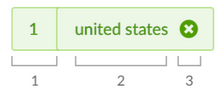
あなたのサイトで使用される各タグは、1)そのタグを持つ項目の数、2)タグの名前、および3)タグを削除するオプションを一単位として表示されます。
タグ付きアイテムを見る
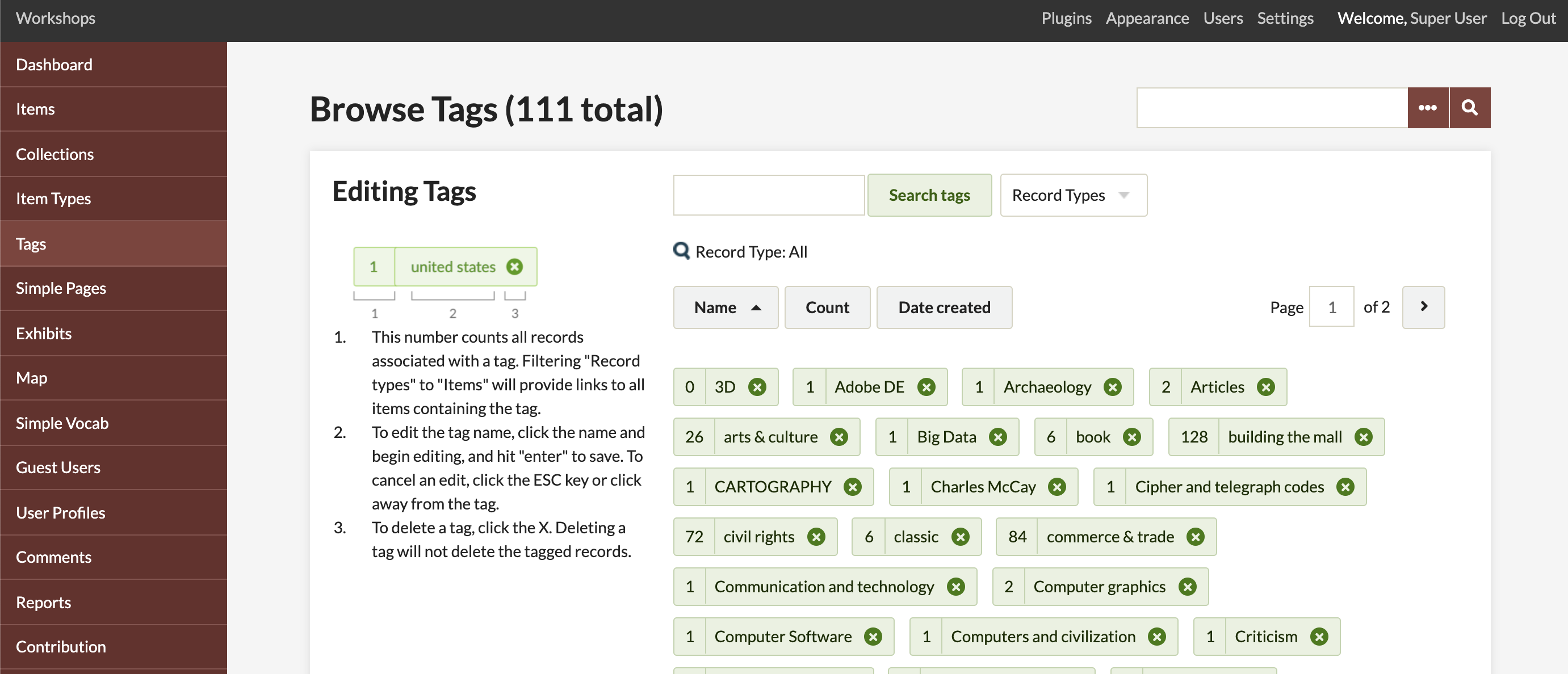
個々のタグに関連付けられたアイテムを表示するには、タグ名の左側にある数字をクリックします。参照ページが開き、クリックしたタグでタグ付けされた項目のみが表示されます。
タグを並べ替える

タグの上に表示されるメニューでは、すべてのタグを並べ替えることができます。”Browse Tags(タグ)”パネルには、アーカイブ内のアイテムに関連付けられたすべてのタグが使用頻度で重み付けされて表示されます。最も人気のあるタグ、人気のないタグ、アルファベット順のタグ、または最近追加されたタグによって、すべてのタグを並べ替えて表示することができます。
タグを編集する
タグの名前を変更することができます。管理パネルで編集されたタグは、表示されているサイトのすべてのアイテムで変更されます。
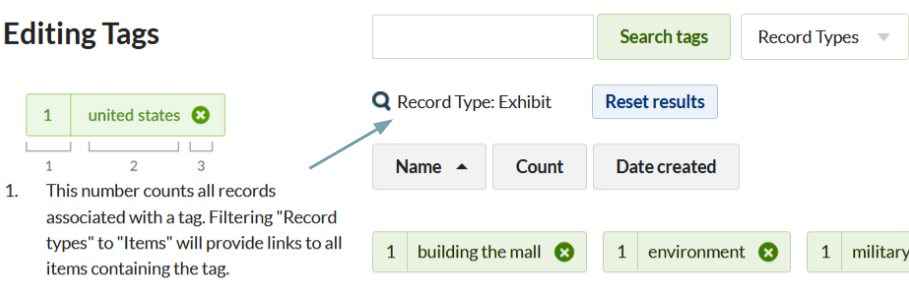
タグを削除する
タグを削除すると、そのタグが付与されたすべてのアイテムのタグが削除されます。
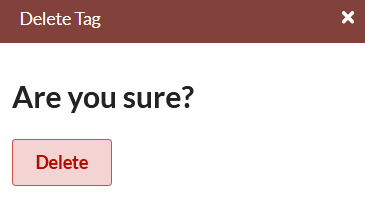
- 選択メニューから削除したいタグを選択する
- タグの右側にあるXを選択します。
- 「Are you sure?」という質問が表示されたウィンドウが開きます。「削除」をクリックすると、そのタグはOmekaアイテム全体で完全に削除されます。(気が変わったら、右上隅のXをクリックしてウィンドウを閉じます)。